
ps照片转为水彩画效果
1、ps打开,选择风景的素材导入,右键单击背景图层,然后选择【转换为智能对象】

2、菜单栏中选择【滤镜】-【滤镜库】
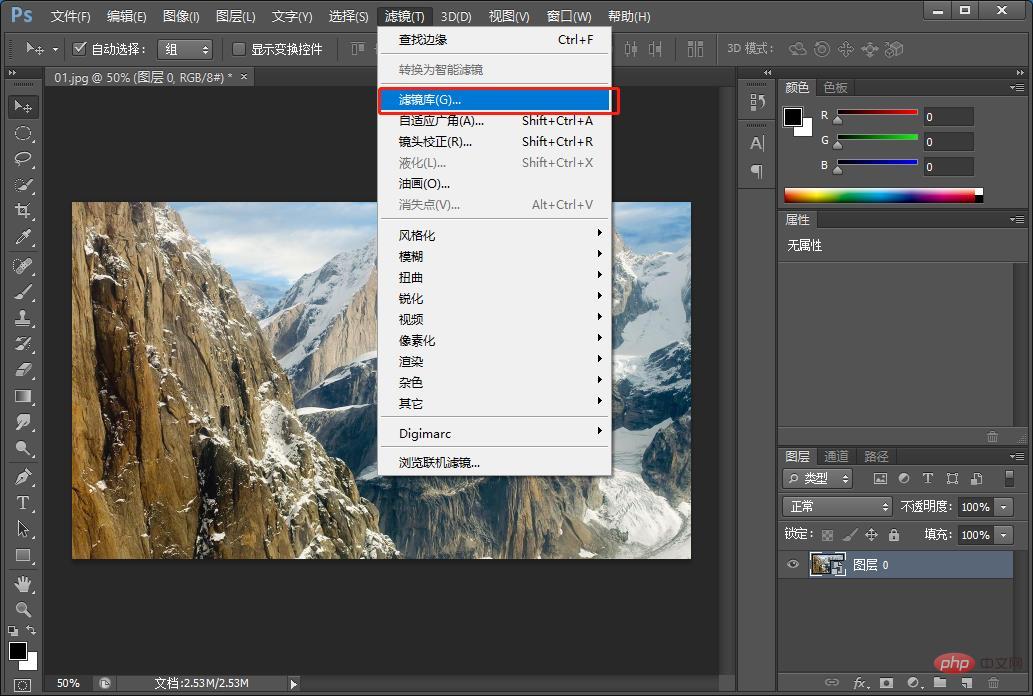
3、滤镜库对话框中,【艺术效果】-【干画笔】,将设置【画笔大小】为10,【画笔细节】为10,【纹理】为1,单击确定。
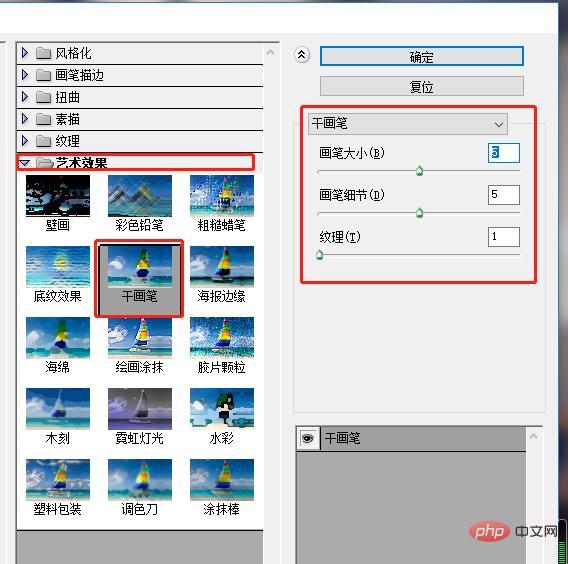
4、回到图层面板双击打开。
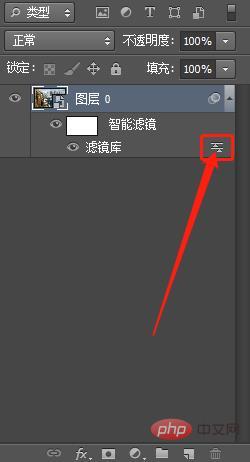
5、将图层混合选项(滤镜库)改为滤色,不透明度设置为81%,然后确定。
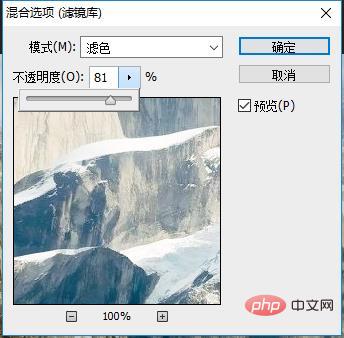
6、再次单击【滤镜】菜单【模糊】-【特殊模糊】
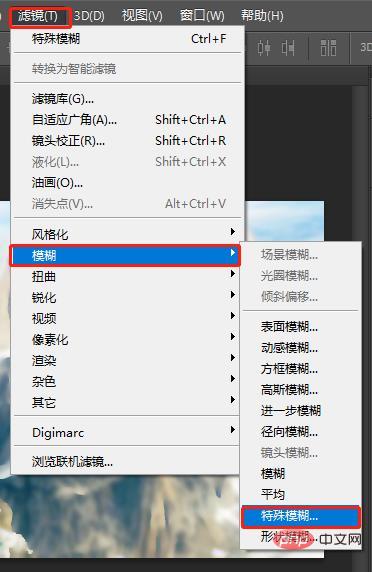
7、窗口中设置参数:半径8.5,阈值拖拉到最大100,并将【品质】更改为高。
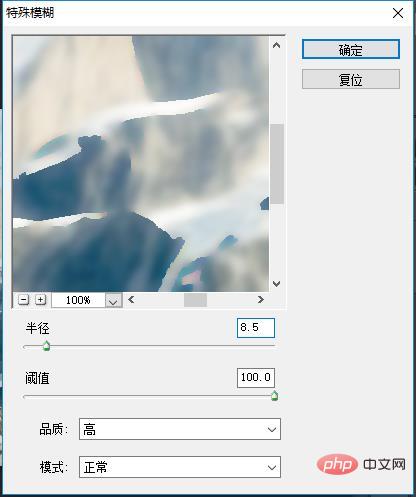
8、双击编辑滤镜混合选项。
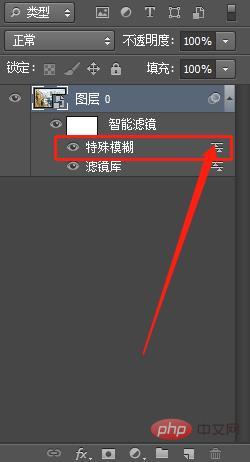
9、【特殊模糊】效果的混合模式不透明度降低到70%。

10、再次选择【滤镜】-【滤镜效果】【画笔描边】-【喷溅】喷色半径数为5,平滑度为1。
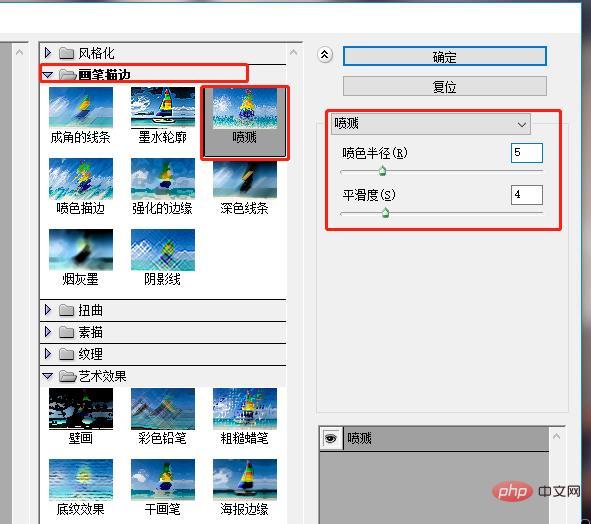
11、点击【滤镜】-【风格化】-【查找边缘】
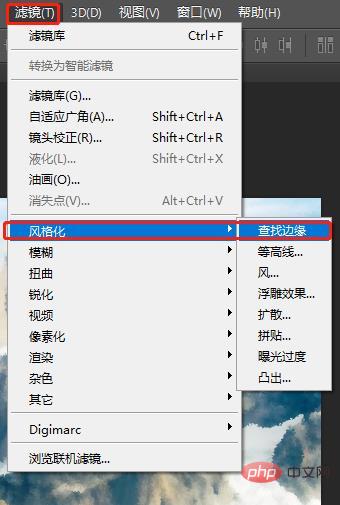
12、编辑混合选项并将混合模式更改为“正片叠底”并且不透明度设置为70%然后确定。
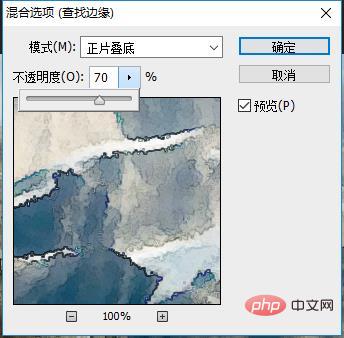
13、入导纸张纹理,将纹理复制并粘贴到ps文档中,并将其缩放到适合画布的大小。将混合模式更改为“正片叠底”
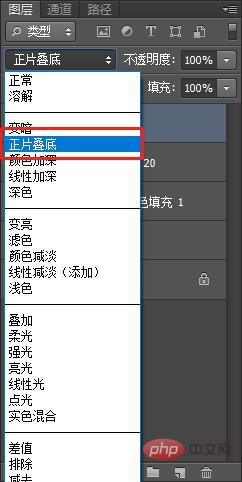
14、下载并安装这套免费的水彩画笔(自己百度搜索水彩笔刷)。
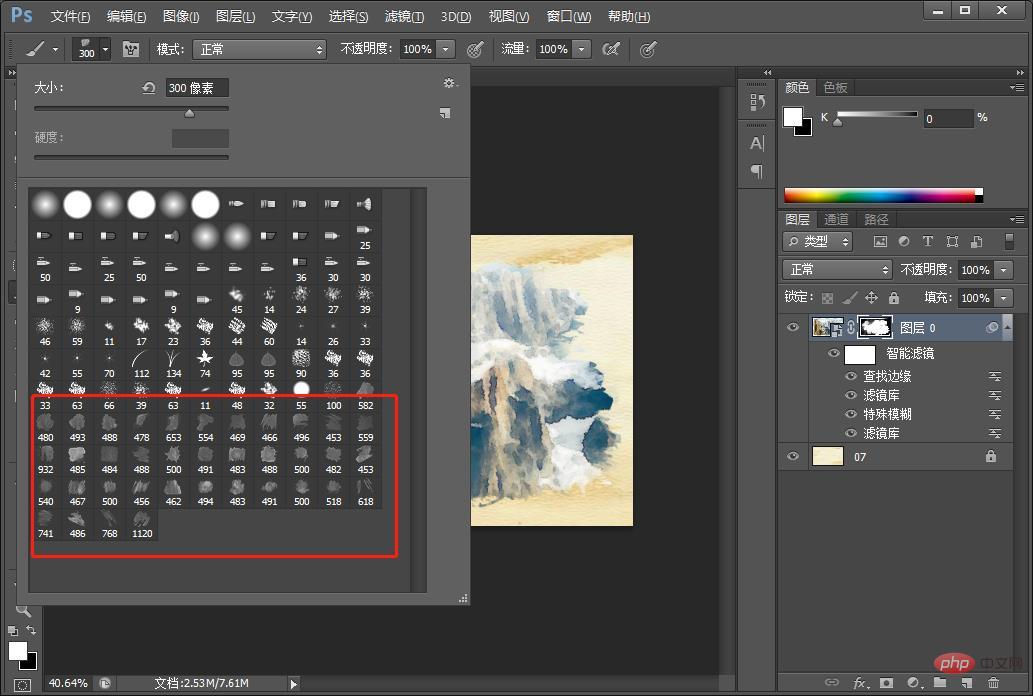
15、【图层0】添加图层蒙版,然后使用下方按钮黑色填充蒙版,这将有效地擦除整个照片。点击画笔工具,选择一个水彩画笔。
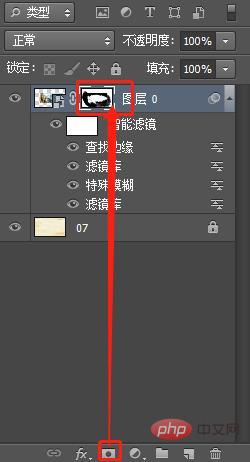
最终效果图如下:

推荐学习:PS视频教程
以上就是ps必学技巧:如何将照片转为水彩画(图文详解)的详细内容,更多请关注亿码酷站其它相关文章!
ps必学技巧:如何将照片转为水彩画(图文详解)
—–文章转载自PHP中文网如有侵权请联系ymkuzhan@126.com删除
转载请注明来源:ps必学技巧:如何将照片转为水彩画(图文详解)
本文永久链接地址:https://www.ymkuzhan.com/36439.html
本文永久链接地址:https://www.ymkuzhan.com/36439.html
下载声明:
本站资源如无特殊说明默认解压密码为www.ymkuzhan.com建议使用WinRAR解压; 本站资源来源于用户分享、互换、购买以及网络收集等渠道,本站不提供任何技术服务及有偿服务,资源仅提供给大家学习研究请勿作它用。 赞助本站仅为维持服务器日常运行并非购买程序及源码费用因此不提供任何技术支持,如果你喜欢该程序,请购买正版! 版权声明:
下载本站资源学习研究的默认同意本站【版权声明】若本站提供的资源侵犯到你的权益,请提交版权证明文件至邮箱ymkuzhan#126.com(将#替换为@)站长将会在三个工作日内为您删除。 免责声明:
您好,本站所有资源(包括但不限于:源码、素材、工具、字体、图像、模板等)均为用户分享、互换、购买以及网络收集而来,并未取得原始权利人授权,因此禁止一切商用行为,仅可用于个人研究学习使用。请务必于下载后24小时内彻底删除,一切因下载人使用所引起的法律相关责任,包括但不限于:侵权,索赔,法律责任,刑事责任等相关责任,全部由下载人/使用人,全部承担。以上说明,一经发布视为您已全部阅读,理解、同意以上内容,如对以上内容持有异议,请勿下载,谢谢配合!支持正版,人人有责,如不慎对您的合法权益构成侵犯,请联系我们对相应内容进行删除,谢谢!

 成为VIP
成为VIP








